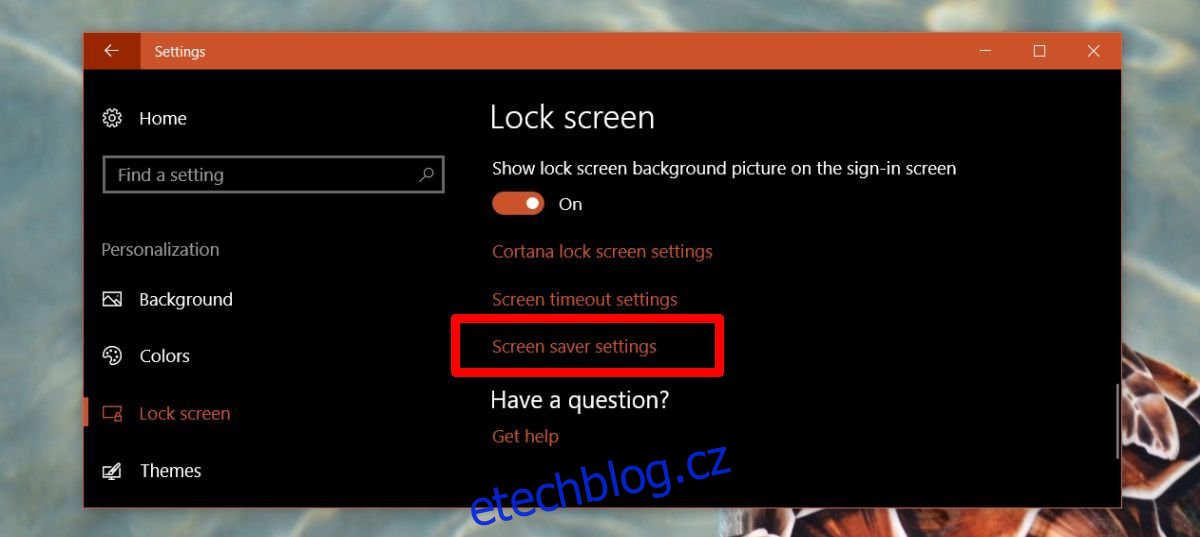Windows je flexibilní operační systém, který vám umožní dělat téměř vše, co chcete. Můžete ovládat téměř každý jeho aspekt, kromě toho, jak se zdá, nemůžete ovládat, kdy se Windows 10 uzamkne. Ve skutečnosti se nezdá, že můžete automatizovat zamykání Windows 10, pokud nepoužíváte Dynamic Lock. Pravdou je, že pokud byl váš systém příliš dlouho nečinný, můžete systém Windows 10 automaticky zamknout. Toto nastavení existuje od samého začátku a ve skutečnosti je to funkce, která byla přítomna ve Windows XP, Vista, 7 a 8/8.1.
Aby bylo jasno, mluvíme o zamykání vašeho systému, tj. totéž, co se stane, když klepnete na Win+L. Váš displej nebude uveden do režimu spánku, ani váš systém nebude uveden do režimu spánku. Pokud hledáte tato nastavení, přejděte na Možnosti napájení v Ovládacích panelech nebo přejděte do skupiny nastavení Systém v aplikaci Nastavení a podívejte se na kartu Napájení a spánek.
Automaticky uzamknout Windows 10
Windows 10 má stále spořič obrazovky. Možná si vzpomínáte, že je-li aktivní spořič obrazovky, může také uzamknout váš systém. Dělá se to vždy i ve starších verzích Windows. Chcete-li automaticky uzamknout Windows 10 poté, co jste byli nějakou dobu neaktivní, musíte povolit spořič obrazovky.
Otevřete aplikaci Nastavení a přejděte do skupiny nastavení Přizpůsobení. Vyberte kartu Uzamknout obrazovku a přejděte na úplný konec. Zobrazí se možnost s názvem Nastavení spořiče obrazovky. Klikněte na něj.
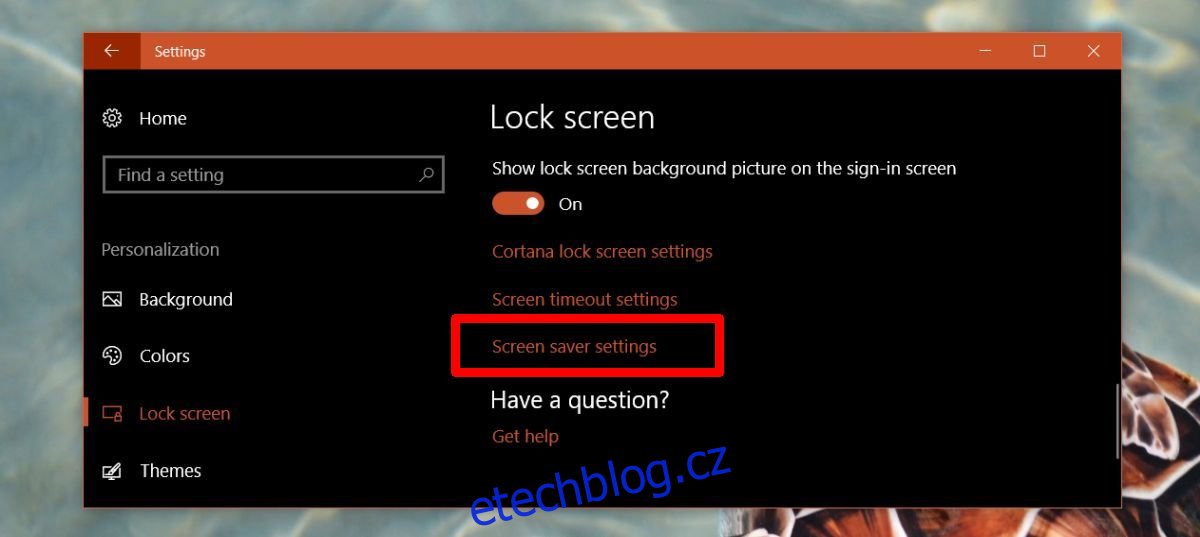
V okně Nastavení spořiče obrazovky otevřete rozevírací seznam a vyberte možnost „Prázdné“ nebo cokoli jiného. Do pole „Čekat“ zadejte časové období automatického zámku. Pokud například zadáte 1, spořič obrazovky se aktivuje, pokud jste 1 minutu neaktivní. Dále se ujistěte, že jste povolili možnost „Při pokračování zobrazit přihlašovací obrazovku“. To je to, co uzamkne Windows 10.
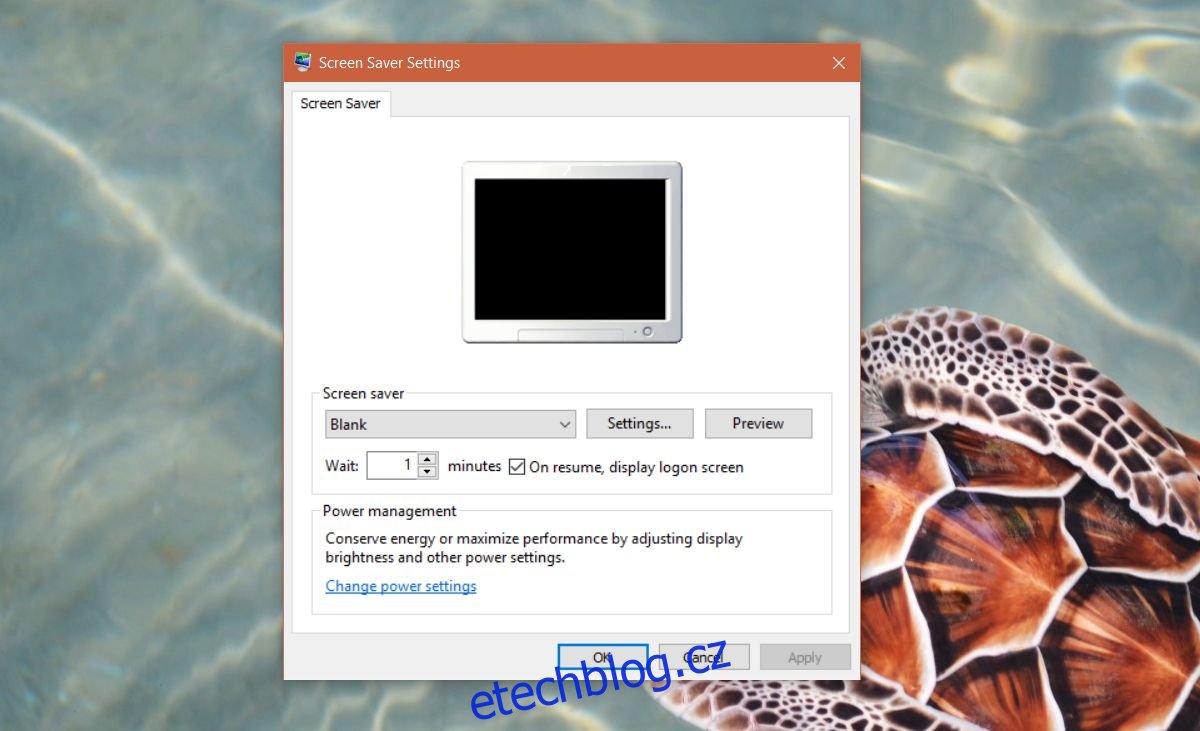
To je vše, co musíte udělat. Dobu automatického uzamčení můžete nastavit až na jednu minutu. Pokud běžně zapomínáte zamknout svůj systém, když vstáváte, můžete povolit prázdný spořič obrazovky a ten za vás automaticky uzamkne Windows 10, pokud jste příliš dlouho neaktivní. Nejlepší na tomto triku je, že si můžete přizpůsobit, jak dlouho by měl být váš systém nečinný, než se automaticky uzamkne.
Automaticky uspat Windows 10
Pokud chcete systém Windows 10 automaticky uspávat a chcete, aby při probuzení systému požadoval heslo, můžete to udělat také a nemusíte pro to aktivovat spořič obrazovky.
Otevřete aplikaci Nastavení a přejděte do skupiny nastavení Zobrazení. Vyberte kartu Napájení a spánek. Přejděte dolů na možnost Napájení a vyberte, kdy má váš systém spát, když je na baterii, a když je zapojen.
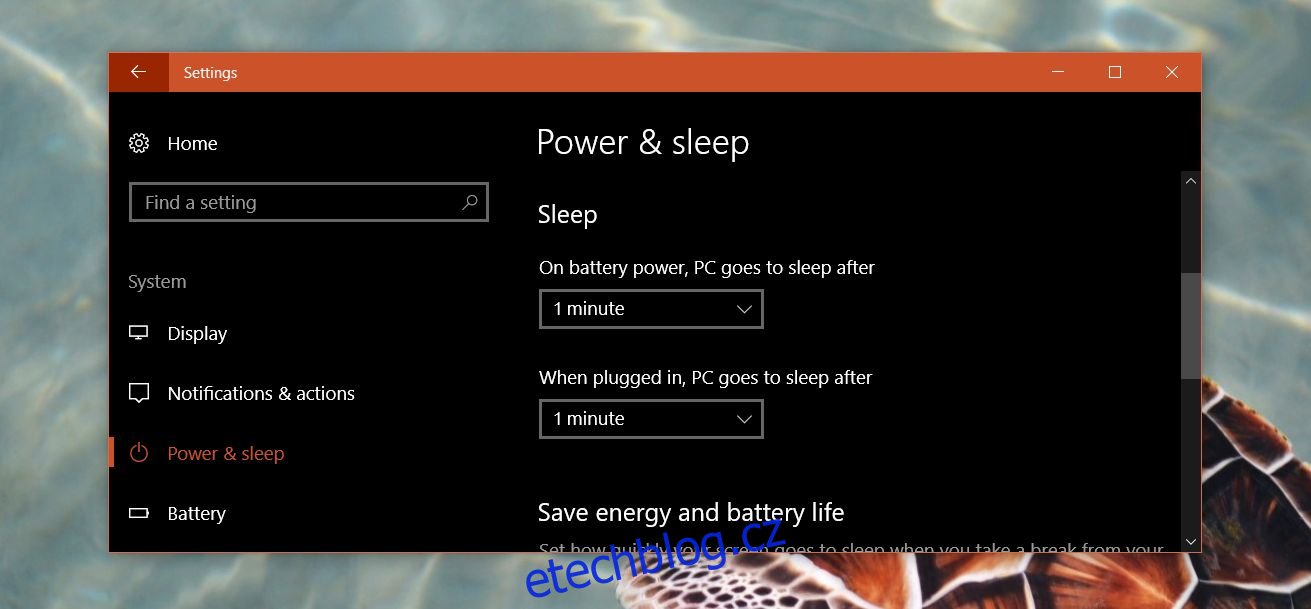
Dále přejděte do skupiny nastavení Účty. Vyberte kartu Možnosti přihlášení. V části Vyžadovat přihlášení vyberte možnost Když se počítač probudí z režimu spánku.
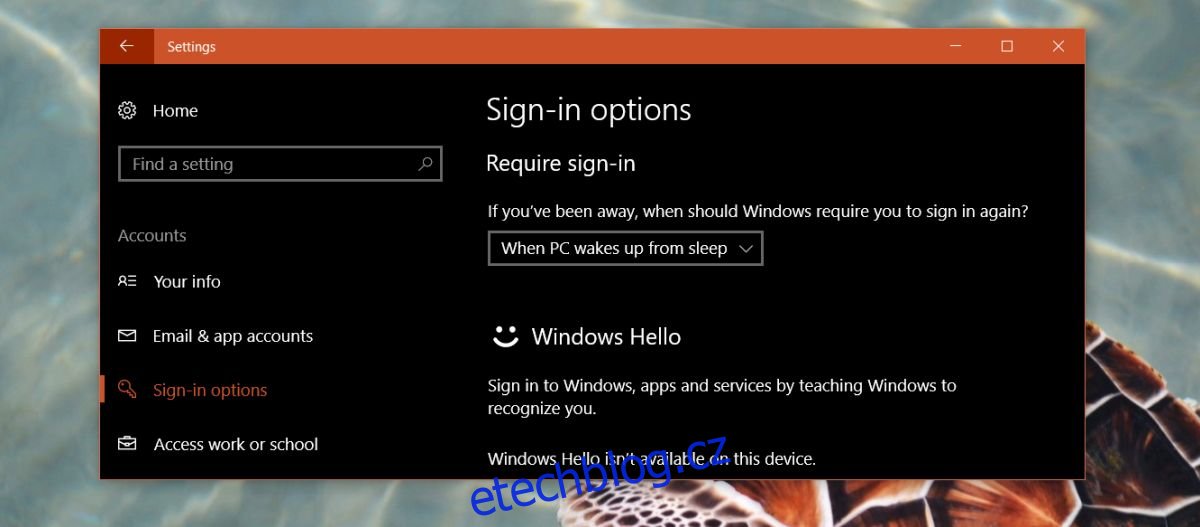
Mnoha systémům Windows 10 trvá dlouho, než se probudí z režimu spánku, a některé skončí uvízlé na prázdné obrazovce. Toto je opakující se problém se systémem Windows 10 ode dne, a proto je vhodnější možnost automatického zamykání.